چگونه یک واژه نامه یا لغت نامه را در سایت وردپرس خود اضافه کنیم

چگونه یک واژه نامه یا لغت نامه را در سایت وردپرس خود اضافه کنیم.
آیا می خواهید یک واژه نامه یا بخش فرهنگ لغت را در سایت وردپرس خود اضافه کنید؟ بخش واژه نامه دارای تمام شرایط و اختصارات مربوط به کسب و کار شما است ، بنابراین شما به راحتی می توانید موضوعات مربوط به صنعت را به مشتریان خود بیفزایید . این کار به شما کمک می کند تا اعتماد به نفس خود را به دست آورید و خود را به عنوان رهبر یک صنعت بدانید . در این مقاله ما به شما نحوه اضافه کردن یک واژه نامه یا بخش فرهنگ لغت به سایت وردپرس شما را نشان خواهیم داد .

واژه نامه یا فرهنگ لغت وردپرس چیست ؟
واژه نامه یا فرهنگ لغت دارای تعاریف و اصطلاحات ذکر شده در ترتیب حروف الفبا در یک موضوع خاص است . این کلمه کلیدی و توضیحی مانند یک فرهنگ لغت عمومی را نشان می دهد که به کاربران کمک می کند تا معنی یک واژه ، عبارت یا اختصار خاص را پیدا کند .
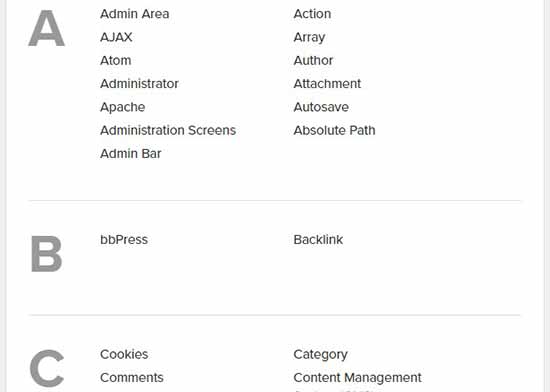
با این توضیح ، بیایید نگاهی به چگونگی اضافه کردن یک لغت نامه یا بخش فرهنگ لغت در سایت وردپرس خود داشته باشیم .
اضافه کردن یک واژه نامه یا فرهنگ لغت در سایت وردپرسی
اولین کاری که باید انجام دهید این است که افزونه CM Tooltip Glossary را نصب و فعال کنید . پس از فعال شدن ، شما به طور خودکار به صفحه تنظیمات افزونه هدایت می شوید .
در برگه «تنظیمات عمومی» ، می توانید یک صفحه را برای نمایش واژه های لغت نامه ، صفحه ای از واژه نامه گویا تنظیم کنید و گزینه های برجسته برای شرایط واژه نامه را مدیریت کنید . شما همچنین می توانید گزینه مورد حساس را برای واژه نامه خود فعال کنید .

اگر سایت شما یک صفحه لغت نامه نداشته باشد ، شما می توانید گزینه ‘ایجاد صفحه برای لغت نامه’ را فعال کنید برای ایجاد یک صفحه جدید برای لغت نامه خود . به طور پیش فرض ، صفحه ی واژه نامه ی شما “yoursite.com/glossary” خواهد بود .
اگر شما تنظیمات permalink واژه نامه را در این صفحه تغییر دهید ، میتوانید از صفحه ی جدید خود (کلید واژه) برای مشاهده صفحه ی واژه نامه استفاده کنید . پس از اتمام کار ، دکمه Save Changes را فشار دهید تا این تنظیمات ذخیره شود .
حال ، شما باید از برگه «صفحه فهرست واژه نامه» برای پیکربندی تنظیمات نمایشگر واژه نامه خود استفاده کنید . هر گزینه یک آیکون علامت سوال در کنار آن دارد . شما می توانید بر روی این آیکون حرکت کنید تا ببینید کدام گزینه خاص است .
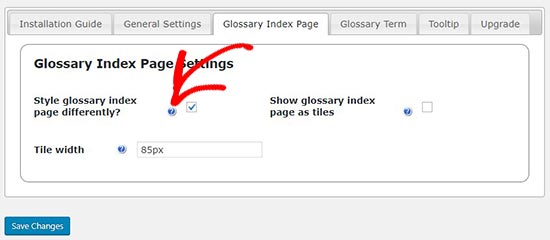
پس از آن ، شما باید برای تغییر تنظیمات پیوند برای واژه نامه خود ، به تب ‘واژه نامه اصطلاح’ بروید . شما گزینه “باز کردن صفحه واژه لغات در یک پنجره جدید / برگه” را دارید . در حالی که ما فکر نمی کنیم که یک تجربه کاربری خوب را ایجاد کنیم ، می توانید تنظیماتی را که به بهترین وجه مناسب شما هستند را انتخاب کنید .

اضافه کردن یک اصطلاح جدید در واژه نامه
اکنون که تنظیمات لغت نامه را پیکربندی کرده اید ، آماده هستیم که اصطلاحات واژه نامه و تعریف آنها را اضافه کنیم . به سادگی به فرهنگ لغت CM Tooltip بروید »برای افزودن اصطلاحی جدید واژه نامه ، صفحه جدید را در قسمت مدیریت وردپرس خود اضافه کنید .
ابتدا ، شما نیاز به یک عنوان برای مدت واژه نامه خود دارید و سپس توصیف را در ویرایشگر متن بنویسید . پس از اتمام نوشتن جزئیات ، روی دکمه «انتشار» کلیک کنید .
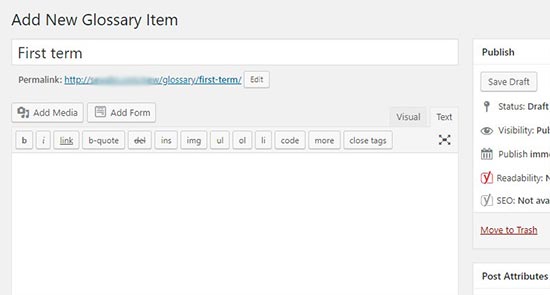
شما می توانید عنوان بسیاری از اصطلاحات واژه نامه را اضافه کنید ، و آنها به صورت خودکار به ترتیب حروف الفبا در صفحه گرامر شما تنظیم شده است . همچنین به شما اجازه می دهد تا عنوان اصطلاح لغت را با اعداد شروع کنید و قبل از شرایط الفبایی در صفحه ی واژه نام ه، آنها را نمایش دهید .
پس از اضافه کردن چند اصطلاح ، می توانید از سایت وردپرسی خود دیدن کنید تا صفحه ی واژه نامه را در عمل مشاهده کنید .
نکته : URL صفحه فرهنگ لغت / فرهنگ لغت همان است که شما در تنظیمات عمومی در بالا ایجاد کرده اید .
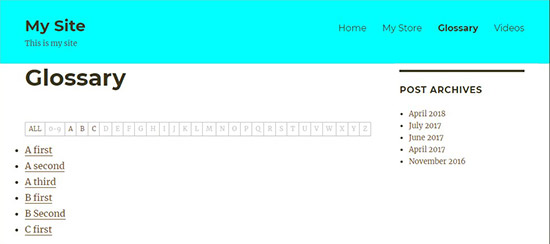
اگر صدها لغت نامه را دارید ، کاربران شما می توانند بر روی هر الفبا یا عددی که در بالا به آن اشاره شده است ، به راحتی از شرایط خاص در صفحه فرهنگ لغت دیدن کنند .
ما امیدواریم که این مقاله به شما کمک کند یاد بگیرید که چگونه یک واژه نامه یا فرهنگ لغت را در سایت وردپرس خود اضافه کنید . همچنین با کلیک بر روی این متن می توانید آموزش های رایگان گذشته ما را نیز مطالعه فرمایید .
